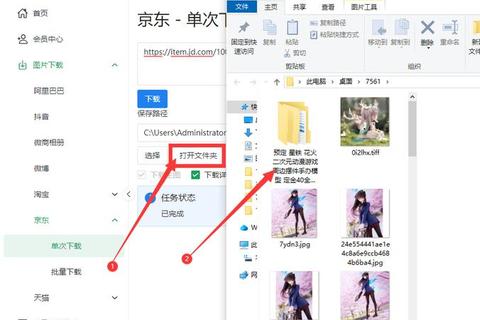在数字化时代,软件下载已成为日常使用电子设备的基础操作之一,但过程中常因网络波动、存储不足、权限限制等问题导致下载失败或安装受阻。本文将从技术原理与实操角度切入,系统梳理下载流程中的常见故障场景,并提供多维度解决方案,涵盖基础排查、工具应用及系统优化技巧,帮助用户高效解决问题并提升下载效率。
一、网络连接问题:下载失败的第一道门槛
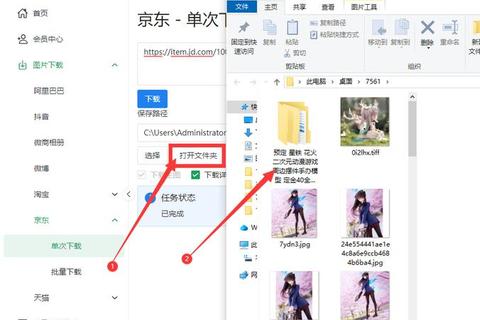
网络不稳定是下载失败的常见原因,具体表现为速度缓慢、频繁中断或无法连接服务器。以下为针对性解决方法:
1. 优化网络环境
检查信号强度:若使用Wi-Fi,可尝试靠近路由器或重启设备;移动数据用户需确保信号覆盖稳定。
避开网络高峰:在晚间或凌晨等低峰时段下载大型文件,避免因带宽竞争导致速度下降。
切换网络模式:尝试从Wi-Fi切换至5G移动网络,或使用支持Wi-Fi 6的路由器提升传输效率。
2. 排除软件干扰
关闭VPN/代理:部分VPN可能导致服务器IP被屏蔽,临时禁用后重试下载。
调整防火墙设置:确保安全软件未误将下载工具或安装包标记为威胁,必要时添加信任规则。
二、存储空间不足:释放空间的关键操作
当设备存储空间低于软件安装所需容量时,系统会自动终止下载进程。解决方法包括:
1. 清理冗余文件
删除临时文件、缓存数据及不常用应用,可通过系统自带的“存储管理”工具或第三方清理软件(如CCleaner)实现。
将照片、视频等大文件迁移至云存储(如Google Drive、iCloud),释放本地空间。
2. 修改下载路径
在浏览器或下载工具中设置默认存储位置为外置硬盘或剩余空间较大的分区。
三、系统兼容性与权限限制
软件与操作系统版本不匹配或权限不足会导致下载后无法安装:
1. 检查系统要求
在官网查看软件支持的最低系统版本,例如Windows 11需确认是否兼容旧版程序,iOS应用需匹配设备型号。
更新操作系统至最新版本,修复可能存在的兼容性漏洞。
2. 调整权限设置
管理员权限运行:右键点击安装包,选择“以管理员身份运行”(Windows)或使用`sudo`命令(Linux)。
应用商店权限:安卓用户需在设置中允许“未知来源应用”安装;iOS用户需信任开发者证书。
四、下载源与文件完整性验证
失效的下载链接或损坏的安装包是隐蔽的“元凶”,需通过以下步骤排查:
1. 选择可靠下载源
优先从软件官网、Google Play、Apple App Store等官方渠道获取安装包,避免第三方平台捆绑恶意程序。
使用校验工具(如HashCheck)对比文件的MD5或SHA1值,确保与官网公布的一致。
2. 利用下载管理器
推荐工具:Internet Download Manager (IDM)、Free Download Manager
功能优势:支持断点续传、多线程加速,自动检测文件完整性。
适用场景:适用于大型文件(如游戏安装包、系统镜像)下载,提升成功率与速度。
五、高级技巧:针对复杂场景的解决方案
1. 修复应用商店故障
清除缓存与数据:安卓用户进入“设置→应用→Google Play服务”,依次清除缓存与存储数据;iOS用户重启App Store或注销后重新登录。
卸载商店更新:部分安卓设备可进入“应用信息→更多→卸载更新”,恢复初始版本解决兼容性问题。
2. 绕过地区限制与服务器拥堵
使用CDN加速:通过修改Hosts文件或DNS设置,将下载请求定向至负载较低的服务器节点。
VPN切换区域:若软件存在地区限制(如流媒体平台),可连接目标地区VPN后重试下载。
六、预防措施:降低未来下载失败风险
1. 定期维护设备
每月清理一次系统缓存与临时文件,避免积累问题。
启用自动更新功能,确保操作系统与安全补丁处于最新状态。
2. 建立备份机制
使用同步工具(如Resilio Sync)备份常用安装包,减少重复下载需求。
对重要软件保留多个版本安装包,应对新版不兼容的情况。
通过以上方法,用户可系统性解决大多数下载问题。若仍无法排除故障,建议联系软件开发者或查阅官方文档获取技术支持。保持设备健康状态与网络环境优化,是提升下载成功率的长效策略。
文章已关闭评论!